Computer, insbesondere unter Windows, können mit der Zeit leicht beschädigt und langsam werden. Das Ergebnis ist ein unvorhersehbares Verhalten, Trägheit, falsche Dateien und Software usw., und irgendwann wird es einfach lästig. PC-Optimierungssoftware ist dazu da, um die üblichen Aufgaben wieder zu erledigen und aufzuräumen.
Obwohl Windows 10 fortschrittlichere Systemwartungstools bietet, ist es immer noch nicht gegen Unordnung geschützt, und möglicherweise nutzen die Benutzer immer noch Windows 7 und andere ältere Versionen. Optimierungswerkzeuge und Reparatursoftware erkennen und löschen in der Regel alte Junk-Dateien, erhöhen den RAM-Speicher und die Startzeit, prüfen Registrierungsprobleme. Wir haben die zehn besten Tune-Up-Werkzeuge, wie von der Google-Suche vorgeschlagen, genommen und zum Testen eingesetzt. Außerdem erstellen wir am Ende unserer Überprüfung einen kurzen Leitfaden über PC-Optimierungssoftware.
| Installation + Preise | |||||
| Software | Offizielle Webseite | Version | Größe, Mb | Lizenz | |
| 1 | IObit Advanced SystemCare | website | 12.5.0 | 123 | $21 |
| 2 | Defencebyte | website | 3.8.3 | 49 | $38 |
| 3 | iolo System Mechanic | website | 20.0.4 | 52 | $49.95 |
| 4 | Wise Care 365 | website | 5.1.9 | 40 | $30 |
| 5 | Glary Utilities | website | 5.107.0 | 50 | $40 |
| 6 | Advanced System Optimizer | website | 3.9.3645 | 78 | $40 |
| 7 | WinUtilities | website | 15.4 | 28 | $30 |
| 8 | WinZip System Utilities | website | 2.7.1100 | 70 | $40 |
| 9 | AVG TuneUp | website | 16.79.3 | 295 | $50 |
| 10 | Razer Cortex: Game Booster | website | 9.1.7.901 | 191 | Kostenlos |
Top PC-Optimierungssoftware
Fassen wir zunächst die wichtigsten Ergebnisse zu jedem Dienstprogramm zusammen, mit Vor- und Nachteilen, und anschließend finden Sie am Ende eine Tabelle mit Leistungstests. 9 von 10 PC-Optimierungsanwendungen haben eine kostenlose Version oder eine Testperiode zusammen mit einer kostenpflichtigen Jahreslizenz zur Nutzung, während eine Anwendung völlig kostenlos ist. Wie auch immer, sie helfen Ihnen, Ihre langsamen PCs zu optimieren, um eine schnellere Reaktion, schnelle Aufgabenabwicklung und eine bessere Gesamtleistung zu erzielen.
PC-Optimierungsprogramme führen tiefe Scans durch, finden und beheben problematische Bereiche. Zu den Reparaturfunktionen gehören u.a. die Defragmentierung der Festplatte, die Reparatur der Registry, das Freigeben von RAM und Festplattenspeicher, das Entfernen von Junk-Dateien usw. Einige sind grundlegend, andere sind fortgeschrittener, während alle die Option “Alles reparieren/Alle reparieren” haben. Wir haben jedes Dienstprogramm auf die gleiche, sich wiederholende Weise auf einem PC mit 8 GB RAM unter Windows 7 Professional getestet.
Advanced SystemCare
OS: Windows Vista, XP | Größe: 42.4 MB | Lizenz: Freeware, Shareware | Entwickler: IObit
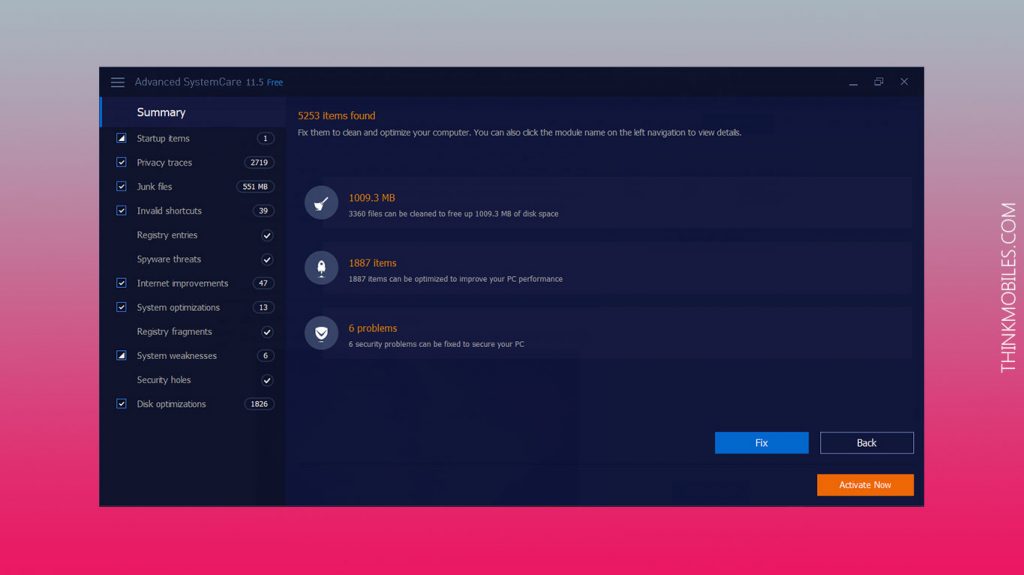
Ein Tune-Up-Tool von IObit mit Funktionen wie Sicherheitsdiagnose, Schutz vor Browser-Malware, Disk-Cleaner, CPU- und RAM-Leistungsüberwachung. Im Hinblick auf die Beschleunigung eines PCs gibt es Optionen zum Abschalten unnötiger Dienste, zur Beschleunigung von Festplatten, zur Durchführung grundlegender Optimierungen sowie zur Verwaltung von Dateien und Prozessen, zur Wiederherstellung von Dateien usw. Lesen Sie den kompletten Bericht über Advanced Systemcare.
Pros
- Der Installationsprozess ist einfach und schnell
- Viele Möglichkeiten zur Optimierung von PC-Systemen
- Bitdefender-Virenschutzmodul enthalten
Cons
- Upsell-Angebote und Anzeigen in der App
- Nicht so stark beim Blockieren von Malware
- Durchschnitt in Anti-Phishing-Tests
iolo System Mechanic
OS: Windows | Größe: 572 KB| Lizenz: Freeware | Entwickler: iolo technologies, LLC.
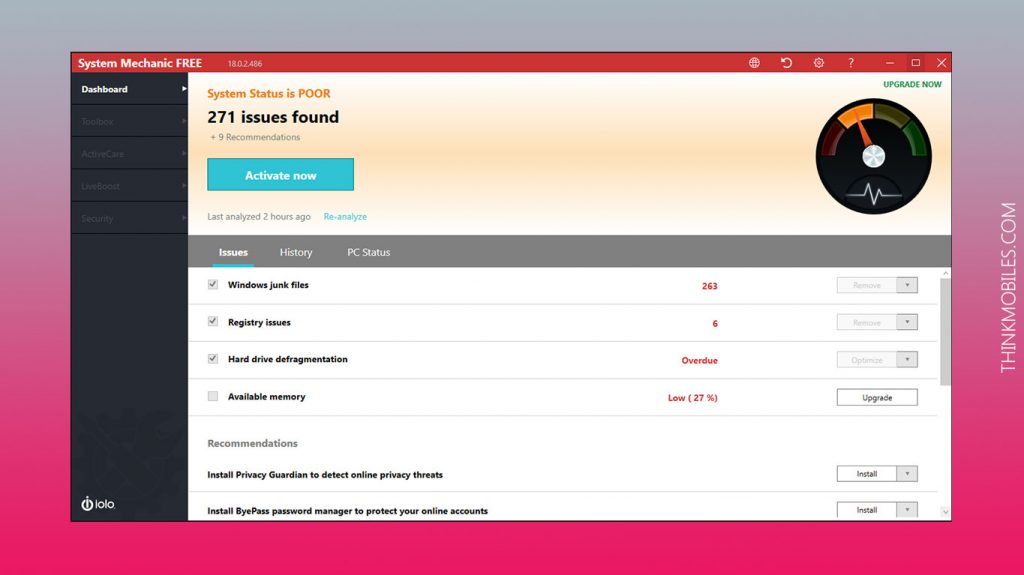
Um die Funktionen in einem Satz zusammenzufassen, wären es der Cleanup (Entfernen von Junk-Dateien), der Booster für Internet-Einstellungen, die Festplattendefragmentierung, die Speichermechanik (um RAM von untätigen Anwendungen freizugeben), die Windows-Startoptimierung, und die Systemfehlerbehebung. Es gibt noch mehr in der kostenpflichtigen Version, um Kunden zu beeindrucken, obwohl die kostenlose Version absolut ausreicht, zudem gibt es derzeit einen Rabatt für eine 1-Jahres-Lizenz. Lesen Sie die komplette System Mechanic Pro Review.
Pros
- Große Auswahl an PC-Optimierungswerkzeugen
- Unbegrenzte Installationen, Cleanup mit einem Klick
- Verschiedene Scan-Optionen
Cons
- Uninformative Berichte
- Viele Funktionen nur in Pro verfügbar
- Dem Kundensupport fehlen Kontaktmöglichkeiten
Wise Care 365
OS: Windows | Größe: 9.4 MB | Lizenz: Freeware | Entwickler: WiseCleaner.com
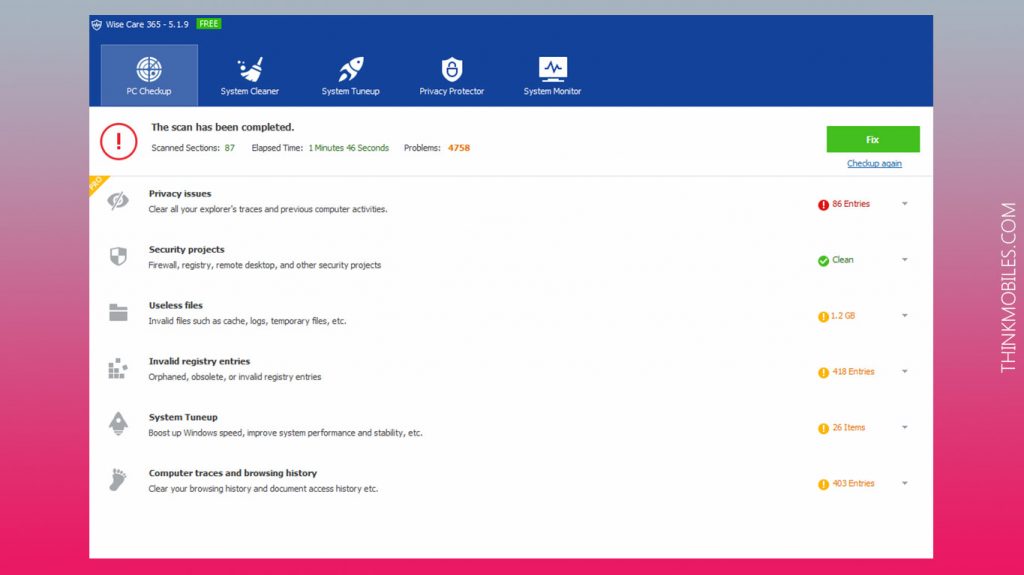
Wise Care 365 ist ein Dienstprogramm zur Verbesserung der PC-Geschwindigkeit, das über einen typischen Plattenreiniger hinausgeht. Zusammen mit einer Hardware-Übersicht zeigt es Ihnen seine Temperatur sowie sogar die lokale Temperatur in einem Raum/Büro an. Es verbirgt auch Tools wie Festplattenreiniger, Passwortgenerator, Datenwiederherstellung und Backups. Es ist sowohl kostenlos als auch kostenpflichtig, unterstützt die Sprachen Englisch, Französisch, Italienisch, Japanisch und Spanisch und bietet rund um die Uhr technischen Support für zahlende Kunden.
Pros
- Viele zusätzliche praktische Tools
- Benutzerkontrolle über zu reinigende oder zu verstärkende Bereiche
- Fügt dem Rechtsklick-Kontextmenü Werkzeuge der Wahl hinzu
- Verfügt über eine mobile App-Version
Cons
- Kostenlose Version sehr eingeschränkt
- Keine Hilfe bei Prozessen mit hohem RAM-Bedarf
- Kein Antivirus enthalten
- Fokus auf ältere Windows-Versionen
AVG TuneUp
OS: Windows | Größe: 3.0 MB | Lizenz: Kostenlose Testversion | Entwickler: TuneUp Software GmbH
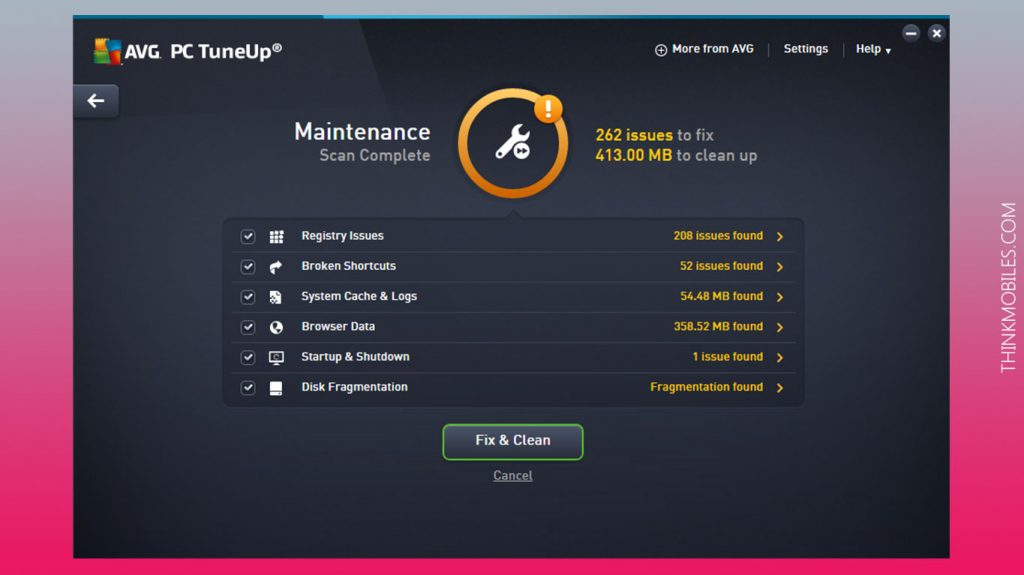
Die großen Geschütze tauchen auf der Party auf, verzeihen Sie den Ausdruck. Das teuerste PC-Reparaturtool ($49,99 im Jahresabonnement) aller zehn Anwendungen bietet sicherlich eine kostenlose Version, die 15 Tage lang getestet werden kann. Also, was steht auf dem Programm? Ein-Klick-Fix für einzelne Module, d.h. Wartung, Leistungsoptimierung, Live-Optimierung. Fehlerbehebung, Festplattenbereinigung, Duplikatsuche, Deaktivierung der automatischen Programmausführung – ganz sicher. Plus Möglichkeiten wie das Anpassen von Windows, ‘Turbo’- und ‘Economy’-Modi, usw.
Pros
- Vertraut und einfach zu bedienen
- Es kann grundlegende Wartungsaufgaben automatisieren
- Unbegrenzte Installationen, Unterstützung für Mac & Android
Cons
- Installiert zusätzliche unerwünschte Apps
- Ununterbrochener Betrieb, gelegentliche Fehlalarme
- Ergebnisse entsprechen nicht der Werbung
Ashampoo WinOptimizer
OS: Windows | Größe: 25.5 MB | Lizenz: Freeware, Shareware | Entwickler: Ashampoo
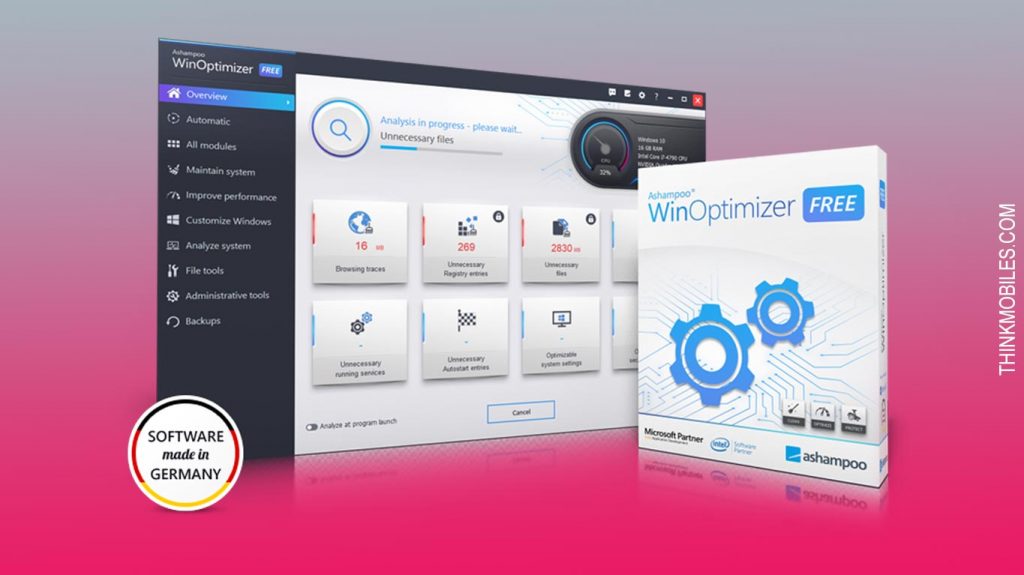
WinOptimizer bietet Systemwartung durch ein Cleaner-Tool, Löschen von Internetspuren, Reparatur der Registrierung, Durchführung proaktiver Defragmentierung usw. Benutzer haben Möglichkeiten in der Dateiverwaltung, Systemdiagnose, Abschaltung von Systemdiensten und sogar die Anpassung des Windows-Betriebssystems.
Pros
- Leistungsstarker System-Scan und 1-Klick-Fix
- Automatische Reparatur von ungültigen Einträgen beim Start
- Beschleunigen Sie den Systemstart mit dem Bootsektor-Optimierer
Cons
- Keine benutzerdefinierte Installation
- Kann Systemwiederherstellungspunkte löschen
- Fügt Onlineshop-Link zum Desktop hinzu
⤓ WinOptimizer herunterladen kostenlos/ $20 bei Ashampoo
DefenceByte
OS: Windows XP, 7, 8, 10 | Größe: 5 MB | Lizenz: Abonnement | Entwickler: Defencebyte
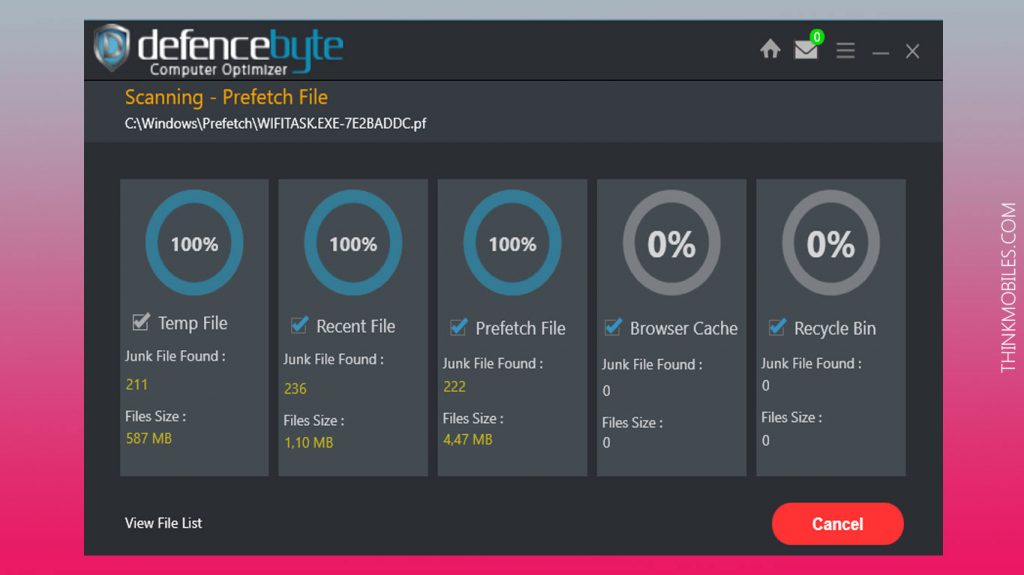
Defencebyte wurde von einem australischen Softwarehersteller entwickelt, der Lösungen für Virenschutz, Sicherheit und PC-Optimierung anbietet. Defencebyte Computer Optimizer scannt ein Gerät und beseitigt unnötigen Müll. Gleichzeitig enthält es ein Browser-Reinigungstool, ein Windows-Service-Manager-Tool, ein Website-Blockier-Tool, ein Registry-Cleaner und ein Deinstallationstool (obwohl einige von ihnen Probleme haben). Für einen PC kostet sie $39 pro Jahr, außerdem gibt es eine 15-tägige Testversion.
Pros
- Schnelles Scannen
- Geld-zurück-Garantie
- 24/7-Support über Chat oder Telefon
Cons
- Nicht alle Funktionen arbeiten einwandfrei
- Für Anfänger schwer zu konfigurieren
Glary Utilities
OS: Windows | Größe: 16.4 MB | Lizenz: Shareware | Entwickler: Glaryutilities.com
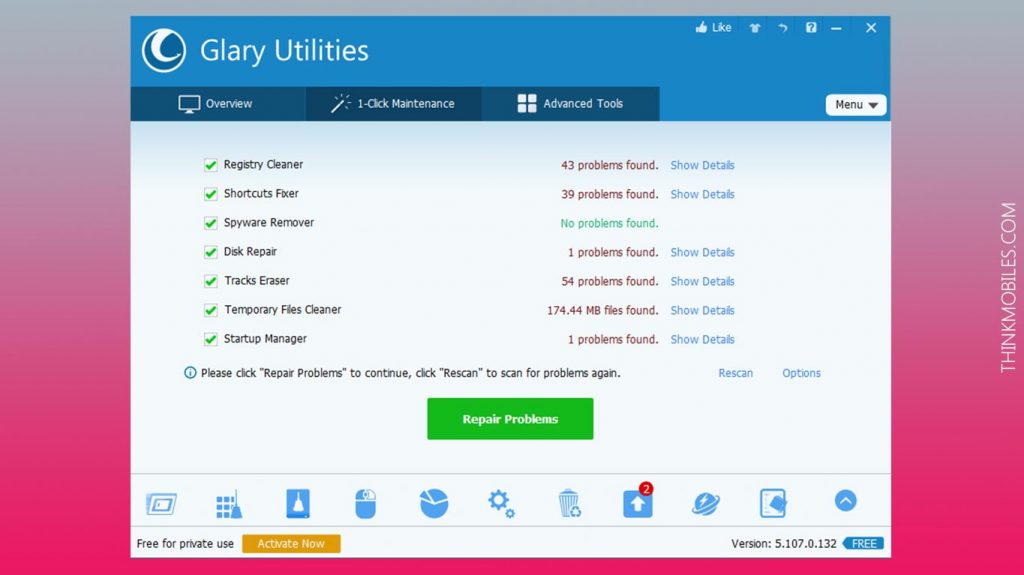
Ein einfaches und unkompliziertes PC-Optimierungstool mit allen Grundfunktionen. Es besteht aus Modulen, die für verschiedene Bereiche zuständig sind: Modul Bereinigen & Reparieren, Modul Optimieren & Verbessern, Modul Datenschutz, Modul Dateien & Ordner, Modul Systemwerkzeuge. Letzteres kann zum Beispiel bei der Überwachung von Anwendungen auf dem PC zur Verhinderung von Spyware, bei der Verwaltung von Browser-Add-ons usw. von großem Nutzen sein.
Pros
- Effektive Optimierung und Bereinigung
- Nette Benutzeroberfläche, einfach zu bedienen
- Beschleunigung und Abstimmung aller Bereiche
Cons
- Einige Werkzeuge sind etwas langsam
- Nicht die einfachste oder schnellste Installation
- Kann nur wenig Speicherplatz freigeben
Advanced System Optimizer
OS: Windows | Lizenz: 15-tägige Testversion | Geld-zurück-Garantie: 60 Tage | Entwickler: Systwak
Wir haben A.S.O. in jeder nur denkbaren Liste für PC-Optimierungssoftware gesehen, also haben wir es natürlich auch getestet. Was uns gefiel, war die Tatsache, dass dieses Tool seine Arbeit im Hintergrund im Stillen erledigen kann und nicht viel Ressourcen verbraucht. Aber das erste, was uns ins Auge fällt, ist die Oberfläche – ähnlich wie ein Defragmentierungsprogramm für Festplatten unter Windows XP vor Jahren. Kein Wunder, es enthält auch diese Funktion. Zusätzlich zu den Grundlagen bietet ASO eine störungsfreie Optimierung der Spiele über einen virtuellen privaten Desktop, einen Treiber-Updater, einen Verschlüsseler und andere Extra-Features.
Pros
- Tiefgehende und umfassende Bereinigung
- Zusätzliche Werkzeuge im Paket
- Systemsicherung, Werkzeuge für den Datenschutz
Cons
- Sicherungsfunktionalität ziemlich steif
- Nur eine Sicherung pro Tag erlaubt
- Es kennzeichnet einige Einstellungen und Cookies als Bedrohung
WinUtilities
OS: Windows 10/8.1/2003/7/Vista und XP | Lizenz: Kostenlos, $39.95 Einmalig | Entwickler: Xp-tools
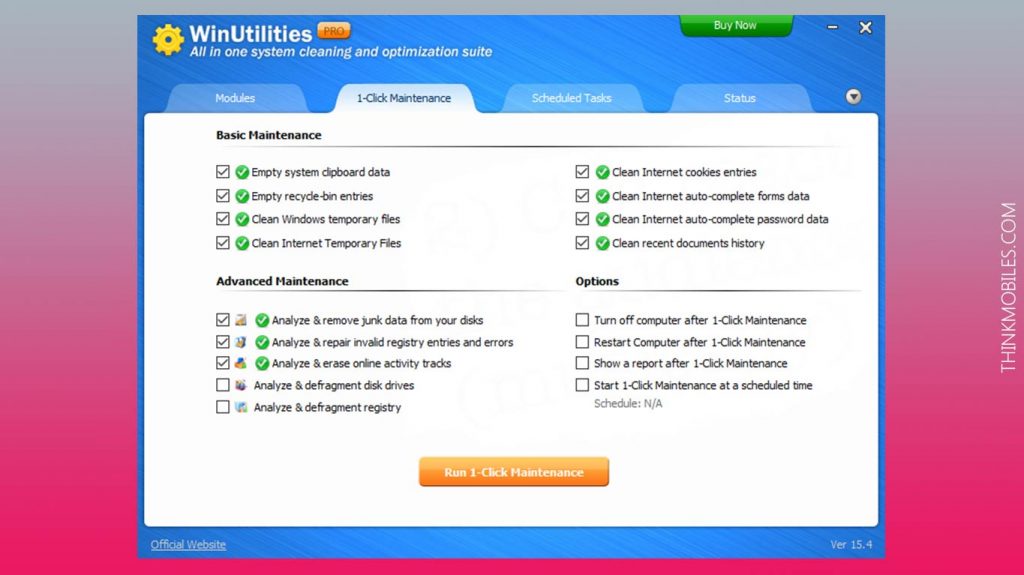
Hier eine kurze Auswahl der WinUtilities-Funktionen: Datenträger-Sicherung, Dateiwiederherstellung für Windows, Dokumentenschutz, Registrierungs-Sicherungen und -Wiederherstellung, Datenträger-Analyse und -Defragmentierung, Entfernung doppelter Dateien. Für diejenigen, die bereit sind, in die Pro-Version zu investieren, gibt es 2 gute Optionen: $29,95 für eine Ein-Jahres-Lizenz oder $39,95 auf Lebenszeit. Beide haben eine zusätzliche Funktion zur Verschlüsselung wichtiger Dateien. Auf der anderen Seite ist das Programm nicht sehr anspruchsvoll.
Pros
- Arbeitet schnell und reibungslos
- Mehrere Sprachen, Hilfedokumentation
- HTML-Berichte für verschiedene Module
Cons
- Kein großer Unterschied zu Windows-Utilities
- Sehr geringe Auswirkung auf die RAM-Boost
- Keine Festplattenbereinigung oder Anti-Malware
WinZip System Utilities
OS: Windows 8/10 | Größe: 2.77 MB | Jährliches Abonnement: $7.99 | Entwickler: WinZip Computing
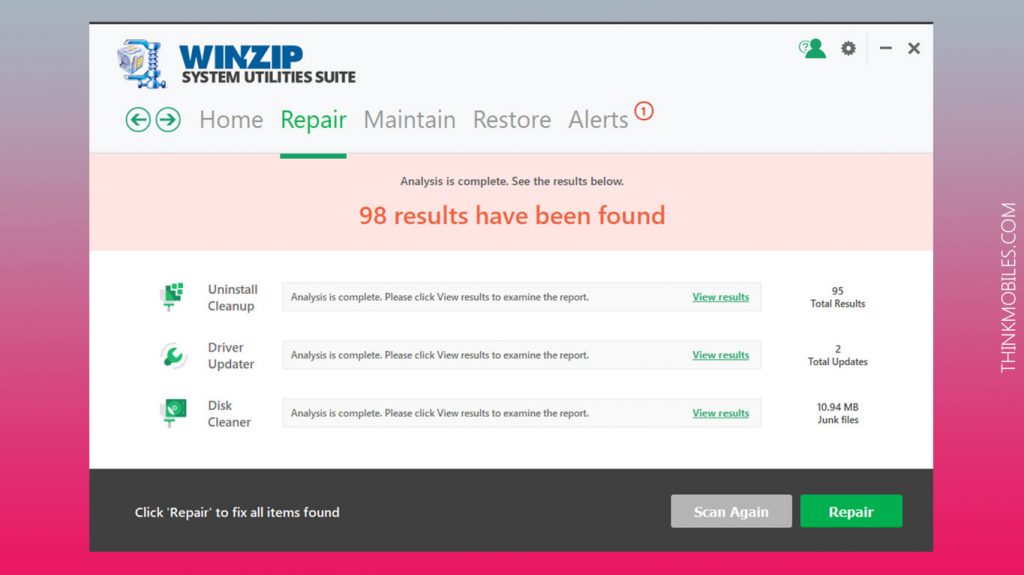
An diesem Punkt können wir eindeutig bestätigen, dass es eine Menge kostenloser PC-Optimierungssoftware gibt. WinZip ist ein weiteres Beispiel, denn die kostenlose Version bietet alles, was Sie brauchen: PC-Diagnose und ein Ein-Klick-Fix, Registry Cleaner, Wiederherstellung, Schutz vor Spuren, die die Privatsphäre verletzen. Wenn Sie ein Produkt mit vollem Funktionsumfang erwerben, erhalten Sie auch einen Treiber-Updater, einen Windows-Updater und einen Festplatten-Explorer (zur Verwaltung und Verbesserung).
Pros
- Kostenloser Scan, saubere Benutzeroberfläche
- Mehr als 20 Werkzeuge im Paket
- Spiel-Optimierer
Cons
- Keine Unterstützung für Windows 8
- Dupliziert die Windows-Funktionalität
- Behandelt kleinere und größere Probleme ähnlich
Razer Cortex: Game Booster
OS: Windows 7/8/Vista und XP| Größe: 40.0 MB | Lizenz: Freeware | Entwickler: Razer
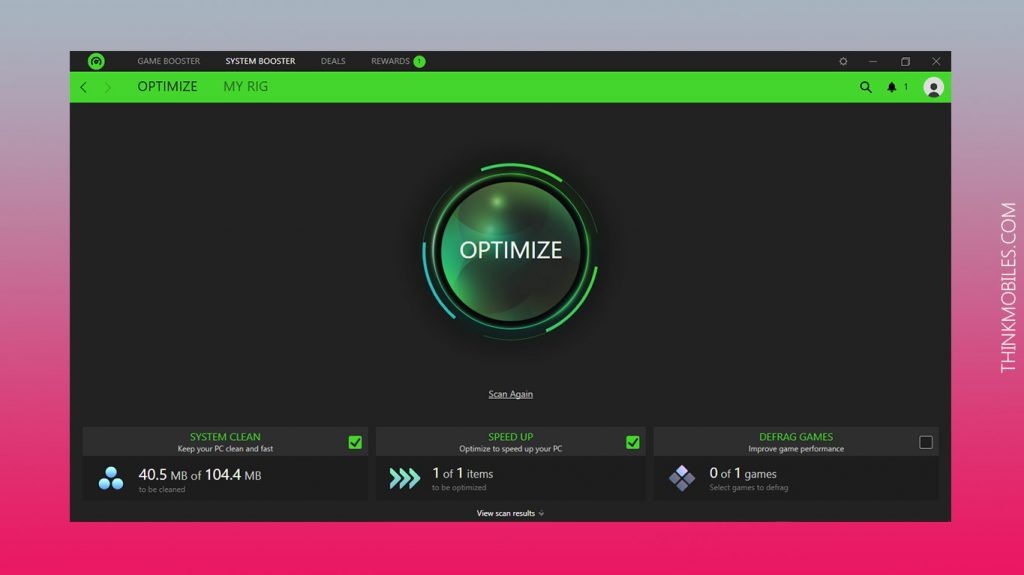
Und schließlich ein letzter und sehr spezifischer Nutzen: Der Game Booster von Razer Cortex. Wie der Titel schon andeutet, ist dieses PC-Tune-up-Tool für Gamer und ein komfortables Spielerlebnis konzipiert. Das ist der Hit Nr. 1. Hit #2 ist ein Freeware-Modell – völlig kostenlos herunterzuladen und zu verwenden, wann und wo auch immer. Wie funktioniert das Programm nun letztendlich? Game Booster startet kurzzeitig, wenn Sie ein beliebiges Spiel auf Ihrem PC starten, und fährt andere Programm herunter, wodurch Ressourcen und RAM frei werden. Wenn Sie das Spiel beenden, geht alles wieder auf Anfang, wie es vorher war. Ganz einfach.
Pros
- PC-Optimierung für gute Spielleistung
- Möglichkeit, Spielsitzungen im Internet zu casten
- Kostenlose, benutzerfreundliche Schnittstelle
Cons
- Verdächtig in Bezug auf Malware
- Wiederholte Anmeldungen und nur Online-Nutzung
- Erfordert . NET Framework
Leistungstests
Wir haben jedes Dienstprogramm auf demselben PC, in derselben Umgebung und wiederholt ausgeführt. Wir haben die Leistungssteigerung nicht in Prozent gezählt, da sie aufgrund des Testens von 10 Anwendungen in Folge ungenau wäre. Hinsichtlich der Leistung fanden 2 Dienstprogramme – Advanced SystemCare und Wise Care 365 – die größte Anzahl von Problemen, allerdings auch in gewisser Weise relativ. Razer Cortex gab den beträchtlichsten RAM-Boost. Aber urteilen Sie selbst.
| Performance tests | ||||||||
| Software | Gefundene Probleme |
Datenmüll | Datenschutzprobleme | Registry- Probleme |
Datenträger- Optimierung |
RAM boost | Dienste beendet |
|
| 1 | Advanced SystemCare | 5253 | 551 mb | 6 | 0 | 1826 | 458 mb | 9 |
| 2 | WinOptimizer | 157 | 509 mb | 2 | 124 | n/a | n/a | n/a |
| 3 | System Mechanic | 271 | n/a | n/a | 6 | n/a | n/a | n/a |
| 4 | Wise Care 365 | 4758 | 1.2 Gb | 86 | 418 | n/a | n/a | n/a |
| 5 | Glary Utilities | 139 | 147 mb | 0 | 43 | 1 | 388 mb | n/a |
| 6 | Advanced System Optimizer | 289 | n/a | 1036 | 86 | n/a | n/a | n/a |
| 7 | WinUtilities | n/a | 2 | n/a | 1114 | n/a | 500 mb | n/a |
| 8 | WinZip System Utilities | 95 | n/a | 886 | 64 | n/a | n/a | n/a |
| 9 | AVG TuneUp | 53 | 413 mb | n/a | 208 | n/a | n/a | 9 |
| 10 | Razer Cortex | 42 | 1.9 Gb | n/a | n/a | n/a | 885 mb | 14 |
Wie Sie Ihren PC für Spiele optimieren [Kurzanleitung]
Schritt 0: Absicherung. Always create a backup, before making any critical changes to the system. In Windows, you can do it by using the recovery point creation tool.
Schritt 1: Treiber. Installieren Sie zunächst die neuesten Hardware-Treiber, da Spieleentwickler in der Regel die fortschrittlichsten Technologien im Grafikbereich verwenden. Mit veralteten Treibern können Sie also nicht alle visuellen Effekte genießen und werden Verluste bei den FPS haben.
Schritt 2: Autostart. Die Autorun-Liste ist einer der am meisten missverstandenen Gründe für die Verlangsamung Ihres PCs. Jede Anwendung, die beim Systemstart von dieser Liste aus gestartet wird, verbraucht PC-Ressourcen und ist im Moment nicht immer notwendig. Wenn Sie unnötige Anwendungen ausschalten, können Sie Ressourcen für Spiele freisetzen.
Schritt 3: Bereinigen. Bereinigen Sie das Systemlaufwerk von unnötigen Dateien mit Hilfe einer der Optimierungsanwendungen, um Speicherplatz freizugeben. Wir empfehlen auch, die Registrierung zu optimieren, um den Zugriff darauf zu beschleunigen.
Schritt 4: Anwendungen ausführen. Beenden Sie alle Anwendungen mit Ausnahme von Antivirenlösungen. Wir raten davon ab, Antiviren-Software während des Spiels zu deaktivieren, insbesondere wenn es sich um ein Online-Spiel handelt. Verwenden Sie stattdessen die Modi Spiel/Nicht-Benachrichtigungen.
Schritt 5: Paging (nur für Experten). Die Erhöhung der Auslagerungsdatei ermöglicht es, die notwendige Speicherreserve zu schaffen, falls die Grundmenge an RAM nicht ausreicht. Dies könnte helfen, Verlangsamungen während ressourcenintensiver Momente in einem Spiel zu vermeiden.
Schritt 6: Neustart. Nachdem Sie die vorherigen Schritte abgeschlossen haben, starten Sie das System neu und stellen Sie sicher, dass es stabil funktioniert. Falls Fehler auftreten, stellen Sie das System mit Hilfe von Wiederherstellungswerkzeugen in den vorherigen Zustand zurück. Viel Spaß beim Spielen!
Außerdem haben wir einige Benutzertipps für PC-Optimierungssoftware vorbereitet:
Um die PC-Optimierung richtig durchzuführen, gibt es nur wenige Vorschläge. Verwenden Sie den Autorun-Optimierer – – da Verlangsamungen oft durch eine große Anzahl von Prozessen verursacht werden, die beim Systemstart automatisch gestartet werden, wird die Deaktivierung unnötiger Anwendungen definitiv Ressourcen freisetzen. Seien Sie vorsichtig mit der Registry-Bereinigung – sichern Sie immer die Registrierungseinträge, bevor Sie sie bereinigen, da die Optimierer nicht immer den richtigen Eintrag von dem veralteten unterscheiden können.
Reinigen Sie nicht alles automatisch, zumindest wenn Sie diese Funktion zum ersten Mal ausführen. Prüfen Sie immer sorgfältig, welche Dateien Sie entfernen dürfen, oder wählen Sie die Bereinigung per Skript. Es besteht immer die Gefahr, dass temporäre Dateien, die vom Betriebssystem benötigt werden, gelöscht werden. Änderungen an Backups – die meisten PC-Optimierer verfügen über integrierte Tools zur Archivierung von Änderungen, die durch die Optimierung verursacht wurden. Wir empfehlen, vor der ersten Bereinigung Sicherungskopien (oder Systemwiederherstellungspunkte) einzurichten, um Systemabstürze zu verhindern.
FAQ
Q: Was bedeutet PC-Optimierung?
A: Wenn Sie einen Computer täglich benutzen, wird er langsamer. Die Registrierung wird mit Schrott/unbrauchbaren Schlüsseln gefüllt, ebenso wie die Festplatte. Ein allgemeiner Begriff „PC-Optimierung“ bedeutet manuelle oder automatische Bereinigungs-/Reparaturaufgaben, die darauf abzielen, die langsame PC-Leistung zu verbessern.
Q: Was ist eine PC-Optimierungssoftware?
A: PC-Optimierer sind eine spezielle Kategorie von Software, die dazu beitragen, die Geschwindigkeit des Geräts des Benutzers zu verbessern. Mit Hilfe von eingebauten Tools können Benutzer eine regelmäßige Wartung des Betriebssystems durchführen, um Verlangsamungen zu verhindern. Darüber hinaus helfen diese Programme, temporäre und unnötige Dateien zu entfernen, um den freien Speicherplatz auf der Festplatte zu vergrößern. Auch die meisten Optimierungsprogramme können bei den Systemeinstellungen oder der Beseitigung von häufigen Fehlern helfen.
Q: Warum PC-Optimierungssoftware verwenden?
A: Jede langfristige und intensive Nutzung des Betriebssystems sammelt große Mengen unnötiger Informationen an, wie zum Beispiel veraltete Backups. Das Windows-Betriebssystem zeichnet sich besonders durch die Anhäufung von fehlerhaften Registrierungseinträgen aus, die durch unpassende Entfernung von Software, Fehler in strukturellen Komponenten verursacht werden. Diese Faktoren reduzieren die Geschwindigkeit des Systems, was zu einem Rückgang der PC-Leistung führt. Optimierungswerkzeuge sind also eine Art Abhilfe dagegen.
Q: Was ist die beste PC-Reparatursoftware?
A: Advanced SystemCare, System Mechanic, AVG TuneUp, Wise Care 365 sind sehr beliebt, aber es gibt noch viele andere anständige Utilities. Wir empfehlen Ihnen, unseren Vergleich der Top-Tools in diesem Artikel zu lesen, um selbst zu entscheiden.
Q: Wie funktionieren PC-Optimierungsprogramme? Reinigen oder reparieren sie?
A: Viele Programme führen Protokolle mit unterschiedlichem Detailgrad zur Überwachung und Erkennung kritischer Fehler. Dabei erzeugen sie temporäre Dateien, die nicht immer gelöscht werden und sich im System weiter ansammeln und Platz belegen. Das Betriebssystem erinnert sich auch an zuvor verwendete Programme und Dateien, um einen schnellen Zugriff für den Fall der Fälle zu ermöglichen. All dies führt zu einer Anhäufung einer großen Anzahl von Dateien, die nicht notwendig sind, sondern auf der Festplatte gespeichert werden. PC-Optimierer suchen unnötige Dateien an bekannten Orten und löschen sie dann.
Q: Wie wählt man den besten PC-Reiniger aus?
A: Es ist in der Regel eine gute Praxis, mit einer kostenlosen Testversion für mehrere Programme der Wahl zu beginnen, sowie Benutzerbewertungen online zu lesen, Funktionen, Preispläne zu prüfen, Vor- und Nachteile herauszufinden, usw.
Q: Ist AVG PC TuneUp gut?
A: Bei unseren internen Tests hat es gut funktioniert: Es wurden 53 PC-Probleme und 208 Registrierungsprobleme gefunden, 400 Mb Junk-Dateien bereinigt und 9 unnötige Prozesse gestoppt. Es ist bekannt, es hat auch Mac- und Android-Versionen. Die Kosten betragen 49 Dollar pro Jahr. Man kann also sagen, dass es ein recht ordentliches Produkt ist.
Q: Wie lässt sich die PC-Leistung optimieren?
A: Es gibt mehrere Tipps: Löschen Sie Programme, die Sie nicht verwenden, beschränken Sie Programme, die beim Start automatisch ausgeführt werden, überprüfen Sie die Registrierung, reinigen Sie die Festplatte, aktualisieren Sie OS/Treiber usw., führen Sie weniger Programme gleichzeitig aus, verwenden Sie PC-Reparatursoftware.
Q: Wie kann ich meinen PC für Spiele optimieren?
A: Allgemeine Empfehlungen sind: Grafiktreiber von Zeit zu Zeit aktualisieren, von HDD auf SDD wechseln, die Festplatte defragmentieren, Windows Update deaktivieren, Netzplan auf einem Laptop anpassen, visuelle Effekte deaktivieren.
Q: Ist eine PC-Optimierung für Windows 10 erforderlich?
A: Weniger als bei älteren Windows-Betriebssystem-Versionen, aber es kann auch dazu führen, dass es langsam läuft. Lesen Sie in einem solchen Fall die Empfehlungen und FAQs oben.
Q: Ist eine PC-Optimierung für Mac OS erforderlich?
A: Mac-Computer werden sicherlich viel seltener Opfer von Verlangsamungen und Fehlern als Windows-Geräte. Dennoch können auch Macs überladen werden, besonders wenn sie mehrere Jahre im Einsatz sind.
Q: Aktive Überwachung vs. Scheduling (Planung)
A: Aktive Überwachungstools, die in Optimierern eingebaut sind, führen eine Echtzeitüberwachung des Systemstatus durch. Benutzer können Bedingungen und Anforderungen für die Überwachung und die nachfolgende Bereinigung festlegen. Die Planungsoption ermöglicht die Durchführung einer Überprüfung und Optimierung in bestimmten Zeiträumen.
Q: Was ist Defragmentierung?
A: Dies ist eine Operation zur Strukturierung von Daten auf einer Platte. Die Festplatte speichert Informationen in speziellen Zellen – Clustern von geringer Größe. In diesen Zellen werden Dateien aufgezeichnet, was manchmal zu einer Situation führt, in der eine Datei in Zellen verstreut sein kann. Und wenn diese Zellen in einem großen Abstand voneinander liegen, kann es beim Zugriff auf eine Datei zu einem Systemabsturz kommen. Die Defragmentierung organisiert die Daten in Clustern, so dass die Dateien nicht mehr weit verstreut sind.
Q: Datei-Optimierung
A: Dies ist ein Set von Werkzeugen für einen der Aspekte der PC-Optimierung: Datei-Explorer – Dienstprogramme liefern Berichte über Dateigrößen und Speicherplatz, Duplikat-Finder – erkennt doppelte Dateien, die sich in verschiedenen Verzeichnissen befinden, Datei-Undelete/Restore – um versehentlich gelöschte Dateien wiederherzustellen, Datei-Shredder – um Dateien dauerhaft zu löschen, ohne die Möglichkeit der Wiederherstellung.
Q: Ist die Optimierung des Registry-Systems relevant?
A: Das Windows-Betriebssystem verwendet die Registrierung als Schlüssel-Logbuch der globalen und kleinen Systemeinstellungen. Um zu verstehen, wie die Registrierung funktioniert, stellen Sie sich vor, dass Sie jeden Tag eine Papierrechnung bezahlen müssen, aber bevor Sie bezahlen, müssen Sie alle früheren Rechnungen überprüfen und sie immer bei sich tragen. Mit der Zeit wird dieses Verfahren immer mehr Zeit erfordern – ebenso wie der Zugriff auf einen Registrierungseintrag mit vielen unnötigen Schlüsseln.
Q: Brauchen auch Smartphones ein Tuneup/Boost?
A: Ja, vor allem Android OS scheint es an Ressourcenmanagement zu mangeln und wird oft langsam. Darüber hinaus neigen Apps, Benachrichtigungen, Mediendateien, Web-Browsing usw. dazu, den Arbeitsspeicher und die Leistung des Telefons aufzubrauchen.
Q: Gibt es kostenlose PC-Reparaturwerkzeuge?
A: Ja, bitte sehen Sie in unserem Tuneup-Software-Verzeichnis nach, welche davon kostenlos sind.
Q: Wie lässt sich die PC-Lüftergeschwindigkeit optimieren?
A: Wir raten davon ab, die Hardware-Einstellungen zu ändern, da dies ein Grund für einen Garantieverlust sein kann. Die hohe Geschwindigkeit der Kühlungsventilatoren deutet auf eine hohe Temperatur der Heizungskomponenten, insbesondere des Prozessors, hin. Um ihn zu kühlen, versuchen Sie, den PC zu optimieren und Überlastungen zu reduzieren. Wenn das Problem weiterhin besteht, wenden Sie sich an das Service-Center und fordern Sie eine Staubreinigung der Systemeinheit an.
Q: Der PC-Optimierer schlägt vor, Dateien aus dem Systemordner/der Systemplatte zu löschen. Ist das sicher?
A: Es ist sicher, aber verwenden Sie vorher immer Werkzeuge zur Archivierung. Wir empfehlen außerdem, mindestens einmal im Monat ein vollständiges Backup des Systems mit Hilfe von Backup-Software oder Disk-Imaging-Software zu erstellen.
Q: Ich habe Junk-Dateien gelöscht, aber der PC-Optimierer hat sie wieder gefunden.
A: Dies bedeutet, dass die Dateien noch von den Betriebssystemen verwendet werden und daher nicht zum Löschen zur Verfügung stehen. Versuchen Sie, sie nach dem Neustart des PCs zu entfernen.

